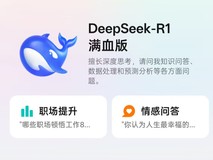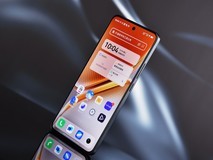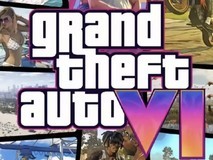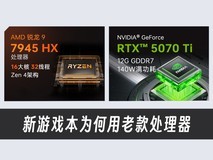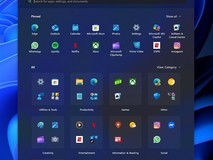01安兔兔AI大模型测试
产品:14(8GB/256GB) 小米 手机兔友们,全新的安兔兔评测PC版已经正式发布了,目前已经在安兔兔官网以及各大渠道上线,欢迎大家下载体验。
与Android版本测试流程相似,安兔兔评测PC版测试项目同样包括了CPU、GPU、Memroy(内存和存储)和UX(用户体验)四大项,通过模拟多种复杂场景最终得到电脑性能评分。另外,除了传统的x86-64架构之外,安兔兔评测PC版还支持Arm64架构的新AI PC,两个版本评测体系完全一致,分数可以横向对比。下载安装时请注意选择符合您电脑CPU架构的版本。
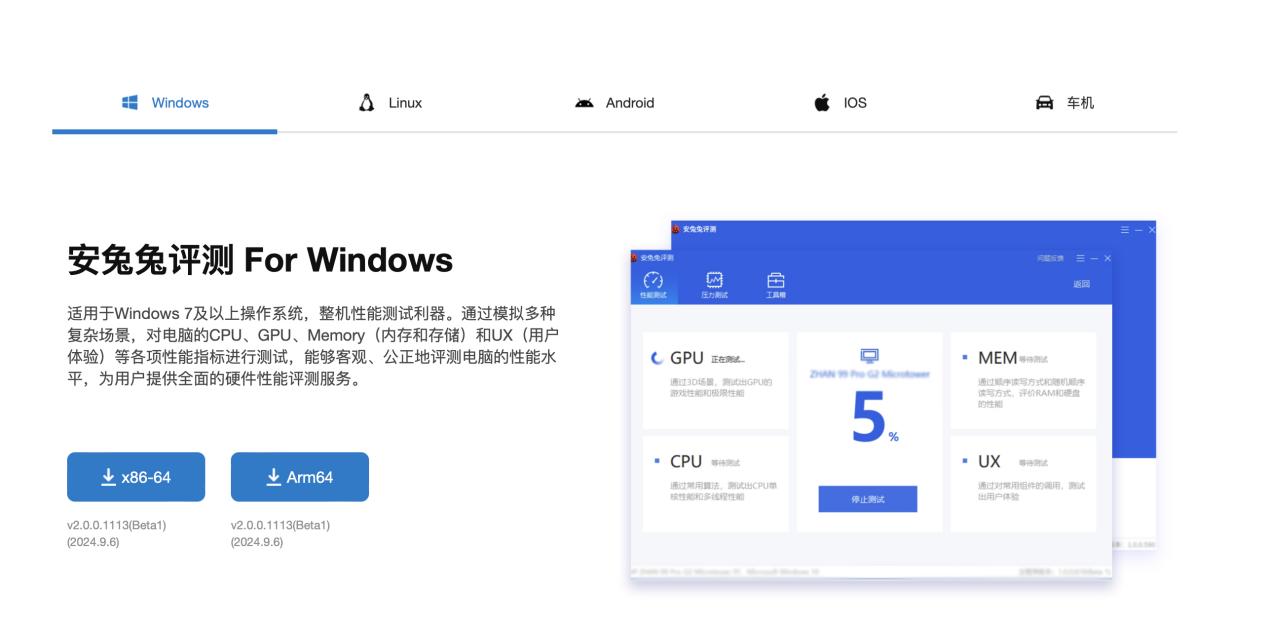
用户可以从安兔兔官网或其他合作渠道下载软件。(X86-64版安装包大小为832.8MB,ARM64版安装包大小为780.2MB),运行安装程序,按提示步骤操作即可。
性能测试
1. 安装完毕后点击立即测试,软件就会对您电脑的CPU、GPU、MEM和UX进行详细的性能测试。
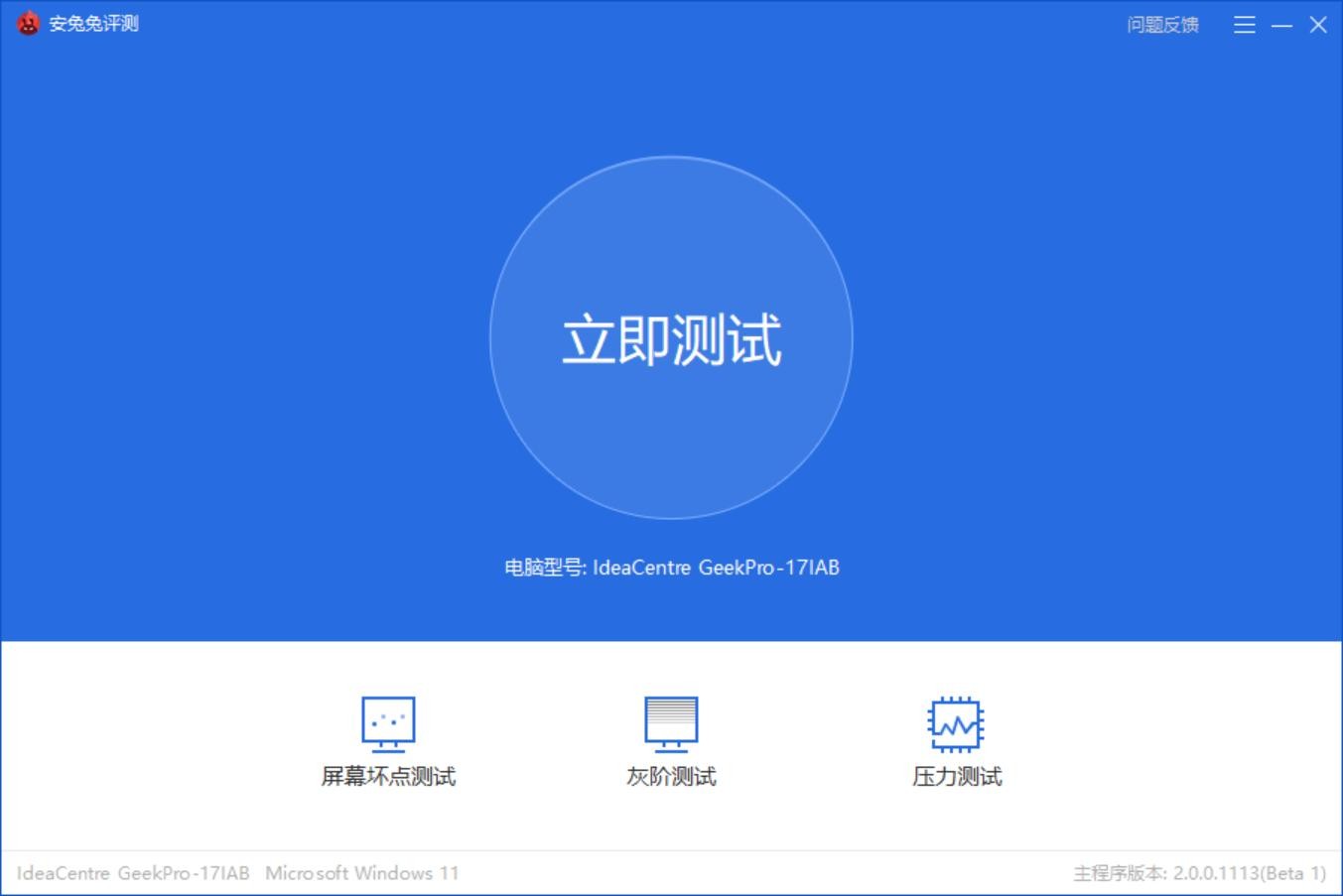
2. 测试过程中,页面会显示对应的测试进度,每测试完一个项目,右上角都会有一个绿色对勾,同时页面中心区域会实时显示测试进度。
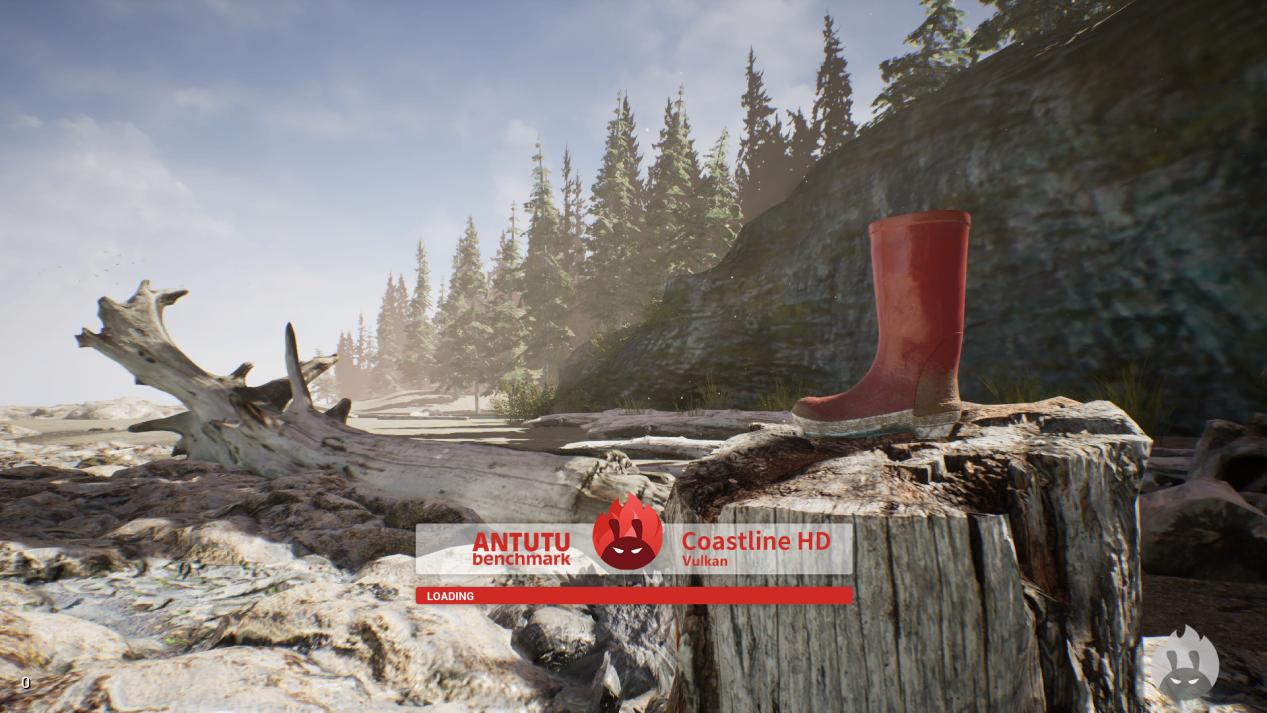

GPU测试部分,是基于UE4虚幻引擎和Direct 11,打造了两个3D测试场景:《四季》和《海岸线2.0》,前者为高端型号GPU的高压测试场景,后者为中低端型号GPU的压力测试场景。
而MEM部分,结果可以显示带宽和延迟。众所周知,游戏需要频繁地读取和写入内存,如果内存延迟过高,载入游戏的时间就会增加,从而导致游戏画面卡顿,所以结果显示的带宽和延迟更有利于用户了解自己设备ROM的具体情况。
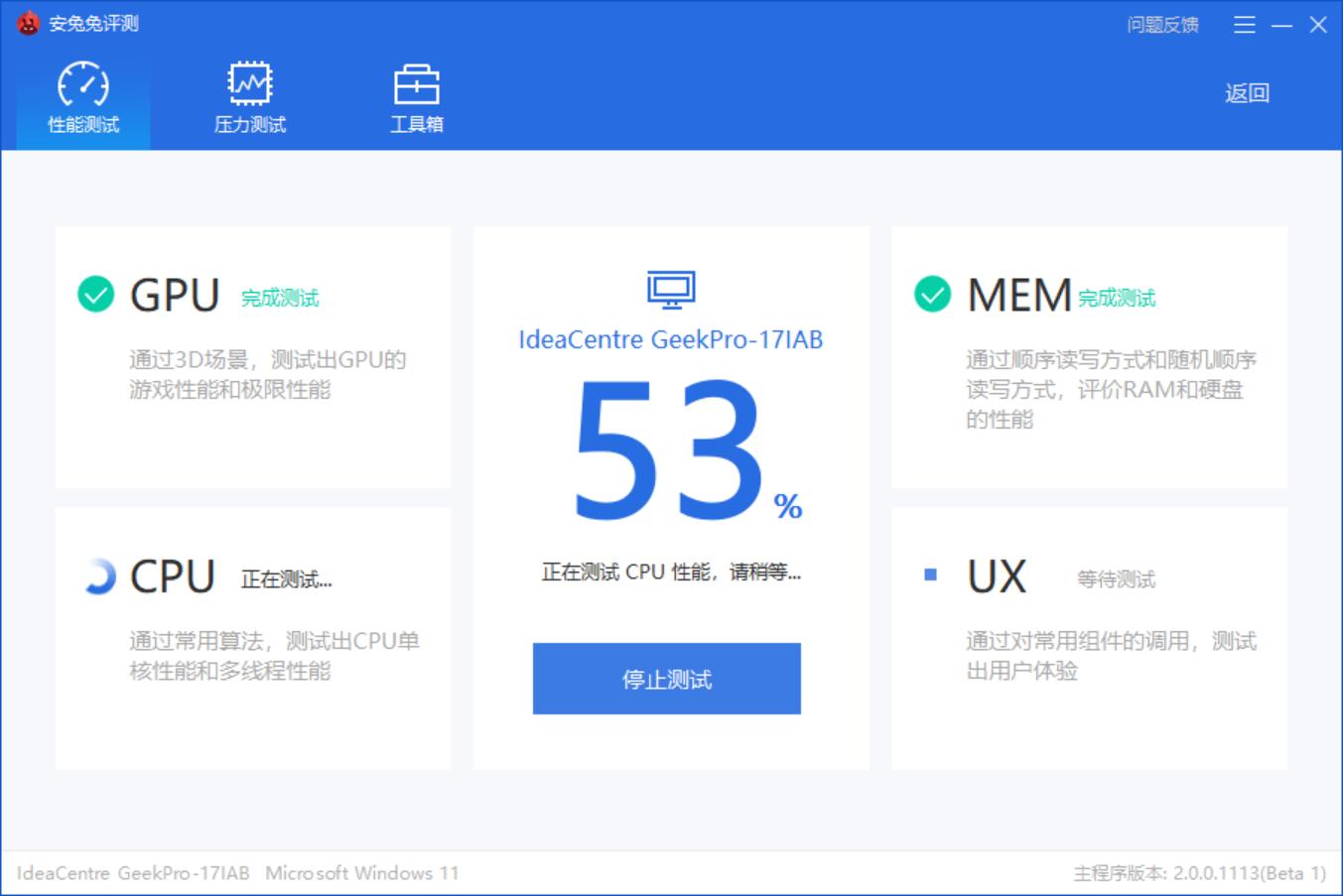
最后的UX部分,与移动端不同,Secure,xml等测试都是基于Windows API进行重构。
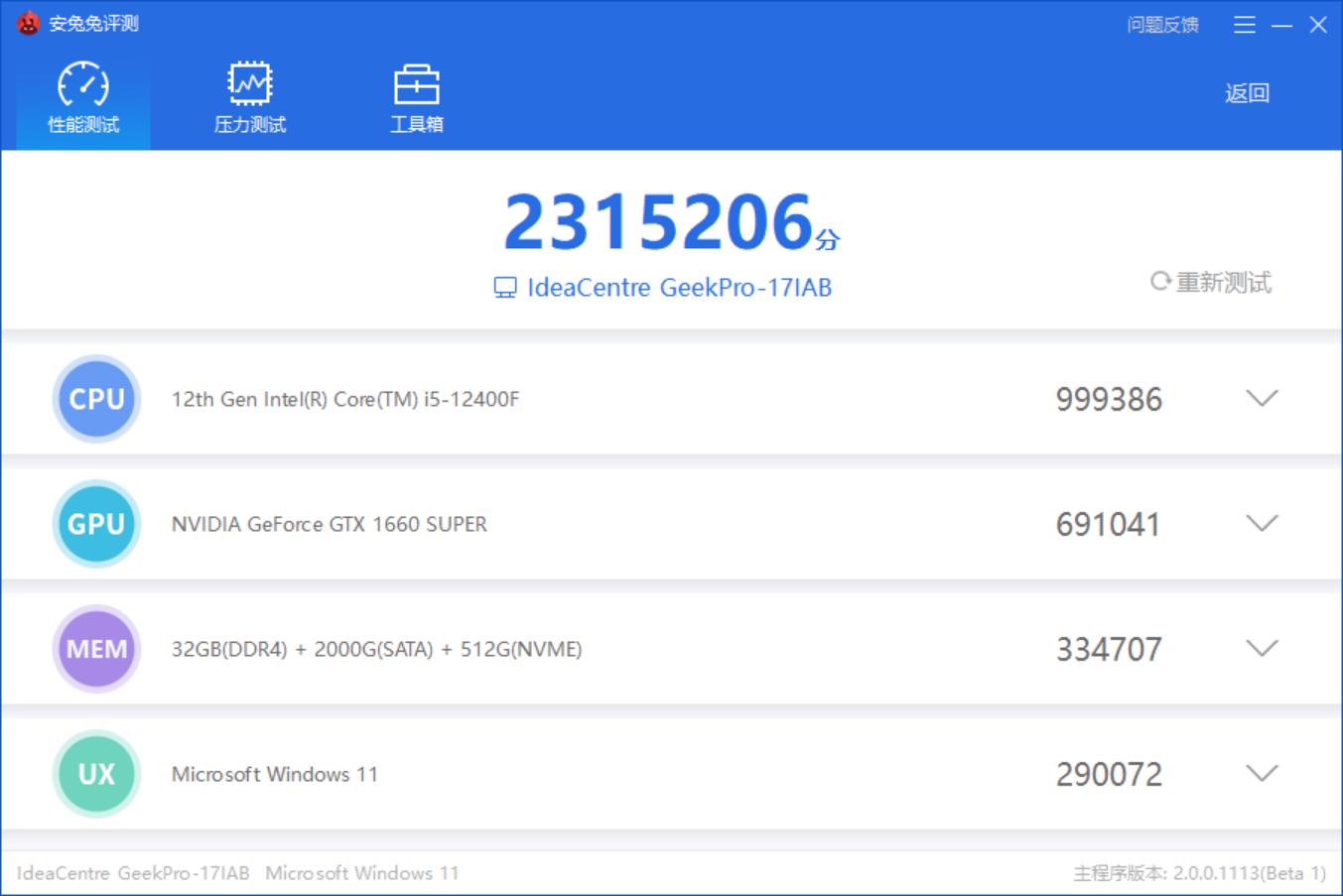
测试完成后,结果页顶部会显示电脑性能的综合评分,同时下方会显示不同硬件的对应评分,以便用户根据不同型号的硬件进行对比。
压力测试
除硬件测试外,安兔兔评测PC版还提供了压力测试,通过长时间高负载运算来测试电脑的稳定性、散热表现、耗电情况等。
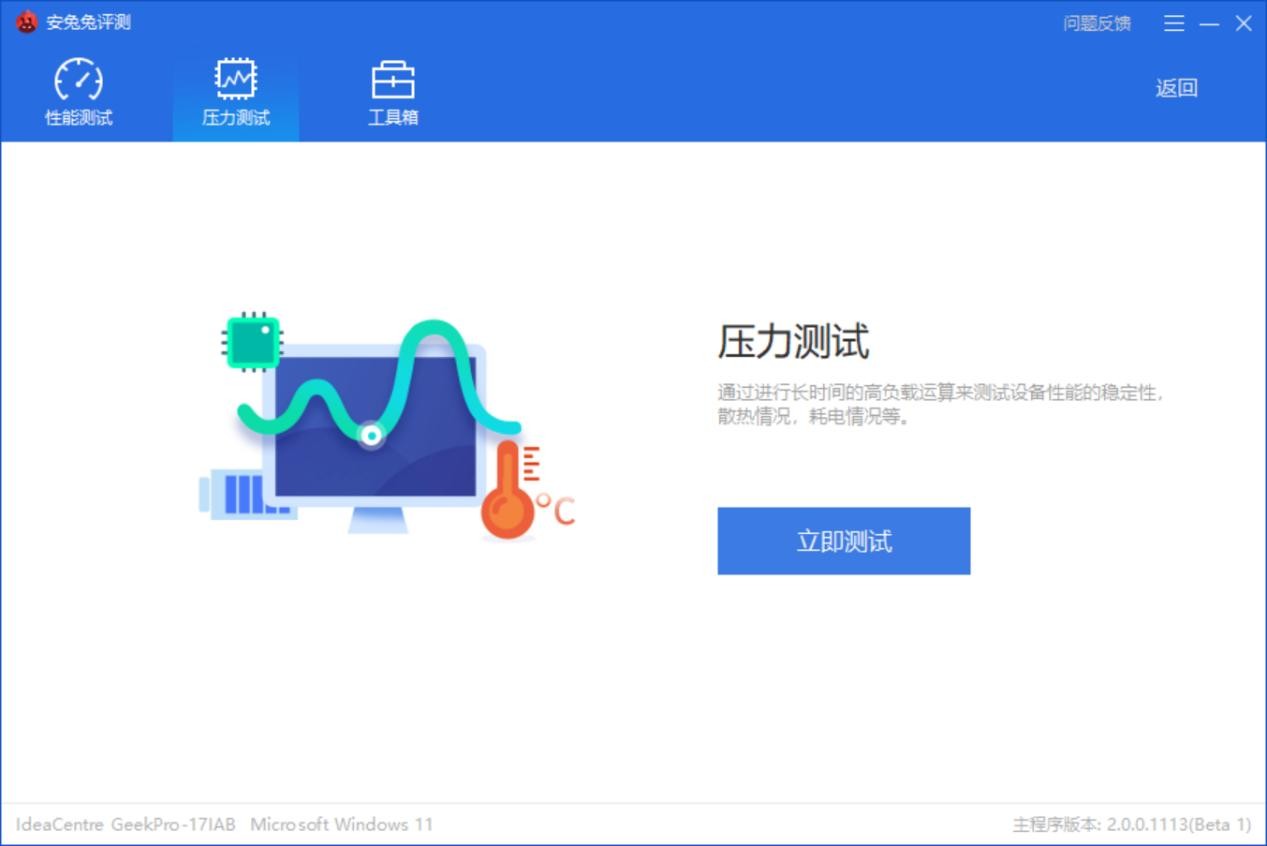
其它测试工具
工具箱目前开放了屏幕坏点测试、彩条测试和灰阶测试。GPU性能测试、GPU光追测试和GPUDLSS测试目前正在内测当中,会尽快放出供大家体验。
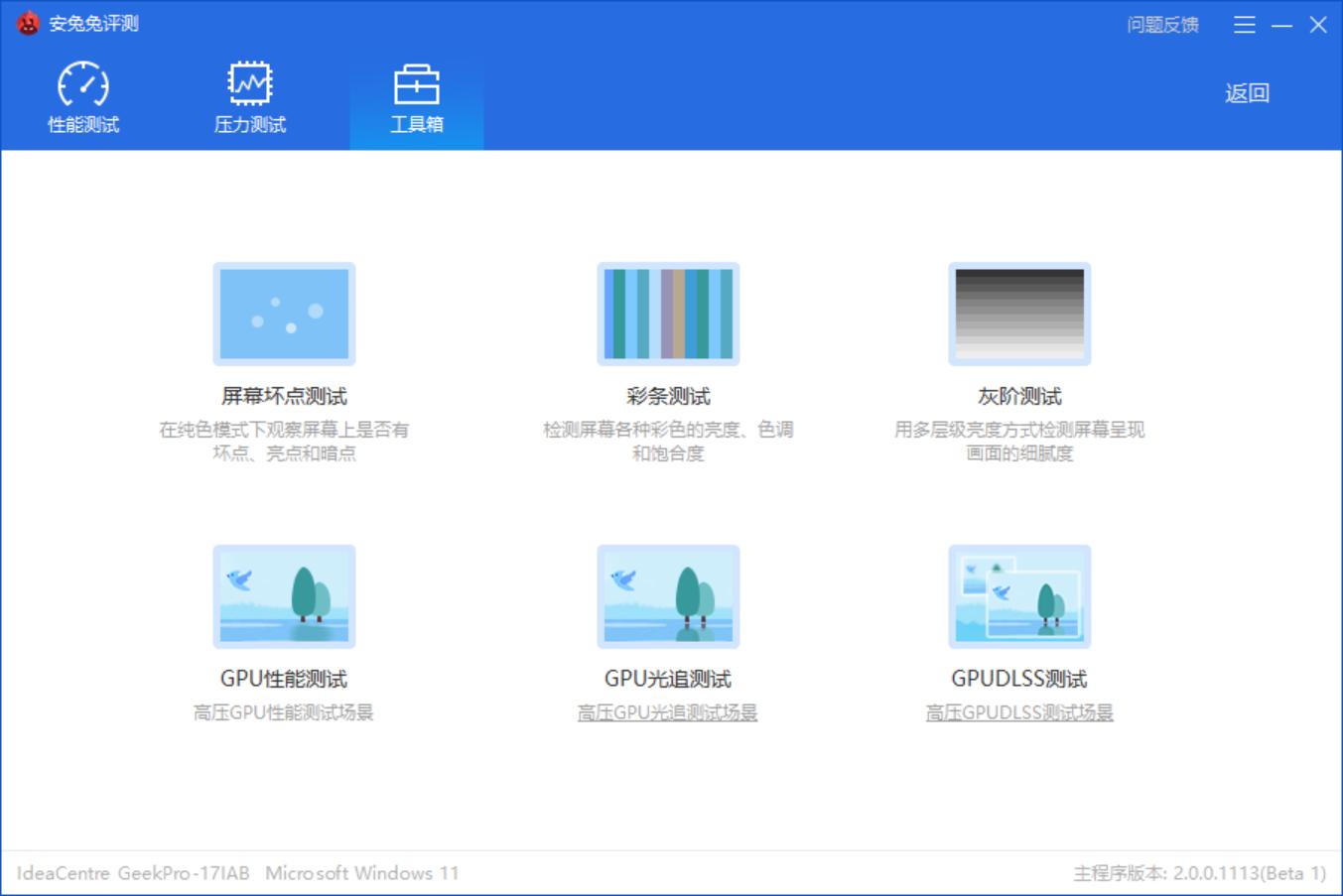
安兔兔AI测试
该软件可以测试您电脑的CPU、GPU上的AI处理能效,后续也会增加对于NPU的支持,准确评判电脑的AI能力,以便让您可以更好地规划电脑在AI方面的使用场景。
CPU测试部分,通过运行特定的AI任务和算法,对CPU的计算能力、数据处理速度以及指令执行效率进行评估,小到简单的数学运算,大到复杂的逻辑推理和大语言模型问答等多个方面,更加全面地展现CPU在不同AI应用中的表现。由于CPU属于计算机的核心部件,所以在AI处理中起着至关重要的作用。
GPU测试部分,与CPU的测试基本相同,都是通过特定的AI任务和算法,对GPU的计算能力、处理速度以及指令执行效率进行评估。在某些特定场景下,GPU可以加速AI计算,对于处理大规模数据和负载模型拥有很大优势。
具体测试门槛如下:
1. 必须是WIndows10及以上操作系统。
2. 至少预留10GB的可用硬盘空间。
3. CPU最低支持AVX2指令集。
4. 需要足够的内存空间,例如使用猎户星空大模型14B时,至少需要16GB的RAM。
5. 需要安装正确的GPU驱动
6. 需要安装支持OpenCL或CUDA软件环境。
具体使用方法如下:
1. 用户可以从安兔兔官网或其他可靠渠道下载安兔兔AI大模型评测软件的安装程序。

2. 运行安装程序,按照提示步骤进行操作。

3. 打开软件后,软件会自动匹配适合的大模型资源,点击下载安装。

4.等待安装完成。

5. 大模型安装完成后,用户可以根据自己需求,选择进行CPU测试或GPU测试。
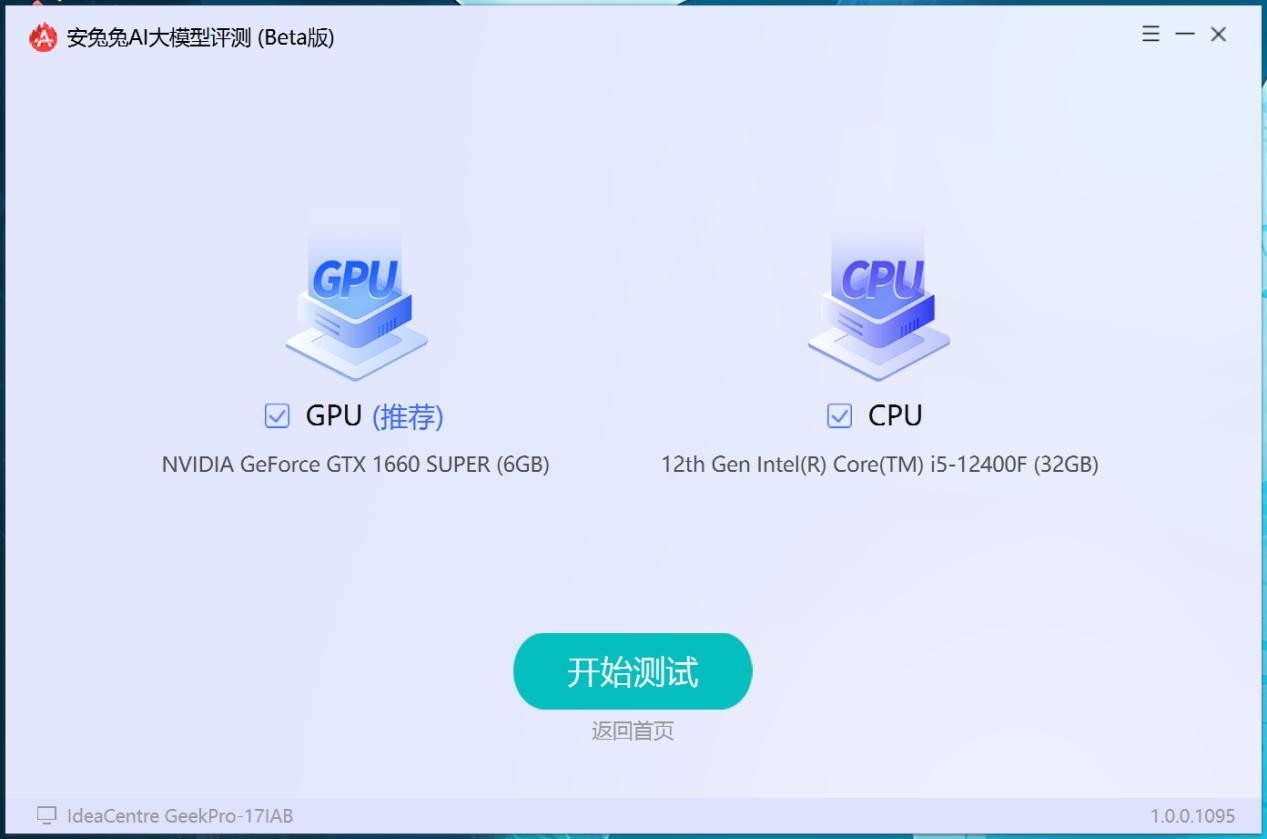
6.点击开始测试按钮,软件会自动检测设备是否满足测试要求,若满足则进行测试。

如果测试过程中出现了异常情况,可能与可用内存和可用显存限制有关。建议在开始测试前,请先关闭不必要的后台应用以释放更多内存,或重启设备清理临时内存占用。
此外,软件测试前会检验大模型的资源完整性,如果文件受损或保存位置有误,也会导致无法进行测试。解决方法就是退出并重启程序再次下载大模型资源包。

当你使用安兔兔AI大模型评测软件完成测试后,结果页会显示详细的信息,比如页面顶端显示的是所测项目中的最高分,这个分数反映了电脑在CPU和GPU中和测试中的最佳表现。
10万分以下表示设备可能难以高效处理复杂AI任务,10万-50万分之间则表示设备性能良好,能够处理大多数常见AI任务。50万分以上说明您的设备在AI处理方面的表现非常优秀,适合处理要求较高的AI应用。

与此同时,结果页会明确显示本次测试使用的大模型是猎户星空大模型14B还是通义千问大模型7B。
当然,结果页还会显示您电脑的CPU和GPU型号,以便您在比较不同设备性能时,有更具体的参考依据。
如果在测试过程中出现异常,结果页会提供相应的说明,帮助你了解问题所在并采取解决措施。比如显存不足、显卡未安装、驱动程序不兼容等。
需要注意的是,结果页显示的“速度:xx tokens/s”是Primpt推理和生成速度的平均值,并非单一大模型推理速度或生成速度。这个速度值越高,说明您的设备在处理AI任务时的效率也就越高。
由于目前安兔兔AI大模型评测PC版仍处于测试阶段,后续会持续对算法进行优化,所以大家在使用体验的过程中可能存在一定的问题,如果有出现Bug的情况,欢迎大家进行评论浏览反馈,我们会在第一时间解决。